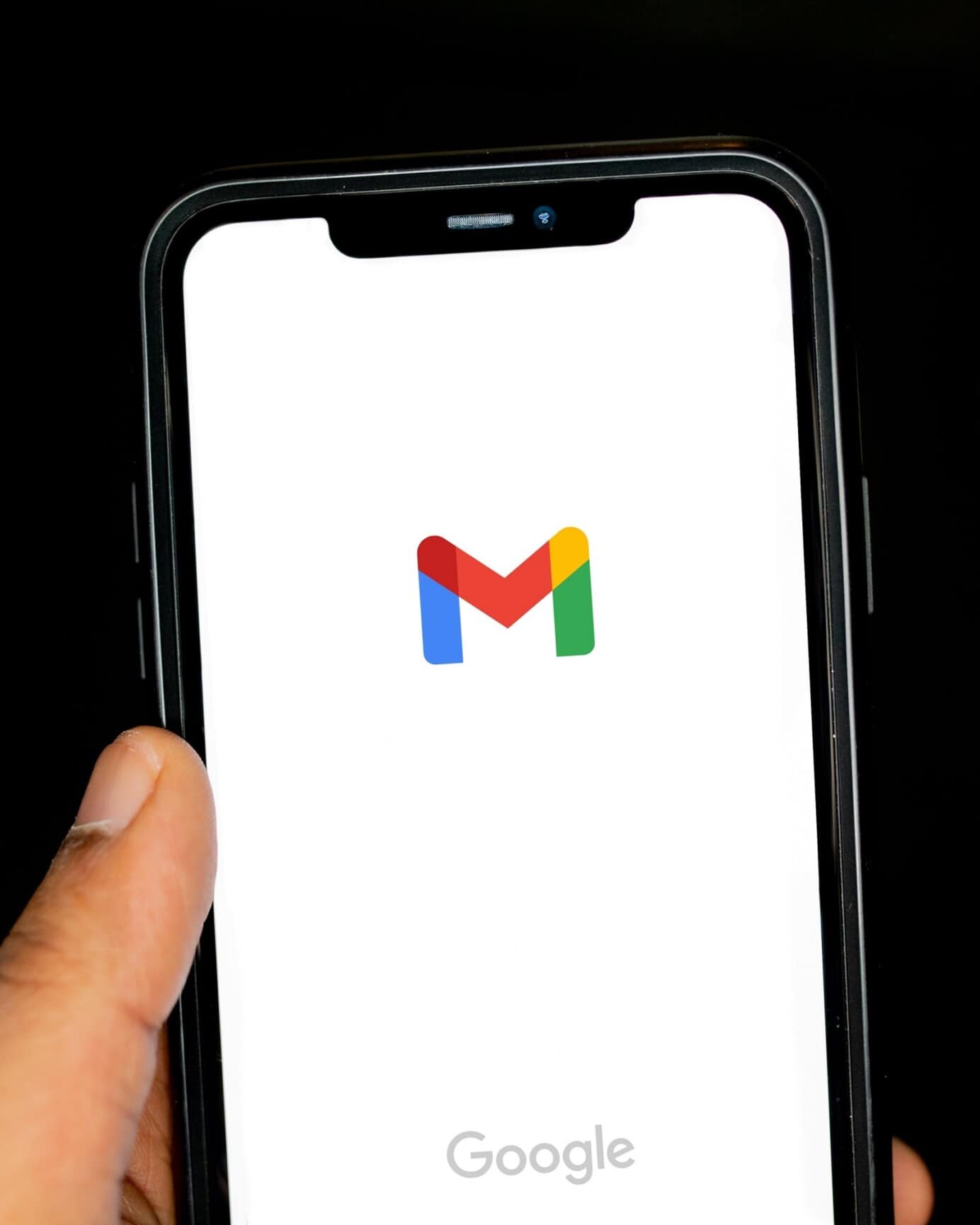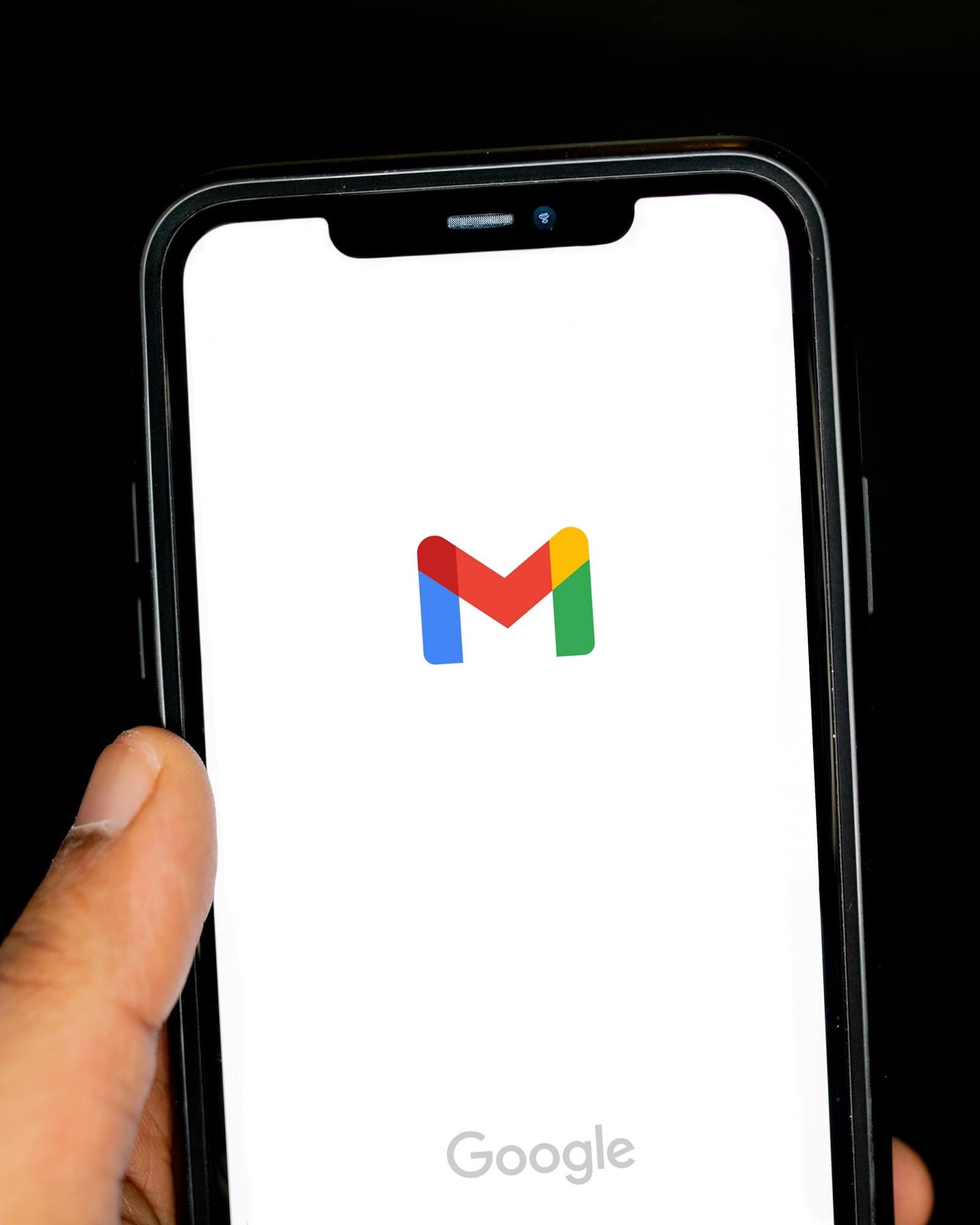- #Aplikácie a hry
- 2 min.
- 17.12.2022
Ako si vyčistiť Gmail? Pomocou jednoduchého triku sa zbavíte žrútov pamäti
Určite sa vám už stalo, že vám Gmail ohlásil, že sa jeho úložisko plní a že si zrejme budete musieť zakúpiť väčšie úložisko, ako je tých základných 15 GB. Ukážeme vám, ako si emailové správy správne pretriediť.
Základných je teda 15 GB, kde sa rátajú emaily, súbory na Google Disku aj napríklad fotografie z Fotky Google. Ak sa vám táto hodnota zaplní, tak ste veľmi obmedzený. Riešením je nákup väčšieho priestoru. 100 GB stojí 1,99 eur mesačne, 200 GB vyjde na 2,99 eur mesačne a 1 TB na 9,99 eur mesačne.
Od júna tohto roka zrušil Google aj neobmedzené úložisko pre Fotky Google, takže všetko sa vám započítava do tohto základného priestoru. Preto odporúčame, aby ste si skúsili aj tieto fotky pretriediť a ušetriť tým cenné gigabajty.
Ak sa pozrieme na samotný Gmail, tak najväčším problémom sú emaily s veľkými prílohami. Ak by ste chceli vyhľadať presne takéto správy, tak existuje na to overený trik. Do vyhľadávacieho poľa, kde zadávate napríklad filtrovanie podľa odosielateľa alebo predmetu, zadajte príkaz in:anywhere has:attachment size:5m.
Týmto príkazom vyfiltrujete všetky emaily, ktorých príloha má nad 5 megabajtov. Číslo za slovom size vyjadruje presný minimálny počet bajtov emailu, aby sa našiel. Ak chcete nájsť konkrétne parametre príloh, zadajte príkaz filename:zip alebo iný typ prílohy (pdf, jpg, doc, atď).
Ak by ste chceli nájsť o niečo staršie emaily, tak stačí zadať príkaz older_than:1y. 1y môžete nahradiť napríklad 5m ako 5 mesiacov alebo 15d ako 15 dní. Samozrejme správy môžete filtrovať aj podľa odosielateľa (from:cervena.ciapocka@gmail.com), predmetu (subject:vlk) alebo celkovo aj tie, kde berie emaily aj z koša (in:anywhere).
Ak by ste chceli vyhľadávať aj maily spojené s Diskom, tak stačí do vyhľadávača zadať has:drive. Rovnako to funguje s prílohami z iných kancelárskych aplikácií Googlu. Všetky tieto príkazy by vám mali pomôcť k tomu, aby ste si ho vedeli efektívne prečistiť.